VPN이란 무엇인가요? VPN 가상 사설망의 장단점

VPN이란 무엇이며, VPN의 장단점은 무엇일까요? WebTech360과 함께 VPN의 정의와 이 모델 및 시스템을 업무에 적용하는 방법에 대해 알아보겠습니다.
단축 URL은 긴 링크를 정리하는 데 유용하지만, 실제 목적지를 숨기는 단점이 있습니다. 악성코드 나 피싱을 피하고 싶다면 무작정 링크를 클릭하는 것은 좋지 않습니다. 더 안전하고 효과적인 방법이 있습니다!
단축 URL이 보안에 악몽인 이유는 무엇인가?
단축 URL의 가장 큰 문제는 간단합니다. 바로 목적지를 볼 수 없다는 것입니다. Bitly 나 TinyURL 과 같은 서비스의 깔끔하고 깔끔한 링크는 방문하려는 실제 웹 주소를 완전히 가립니다. 이는 온라인 안전에 완전히 사각지대가 되어 발신자를 100% 신뢰하게 만듭니다.
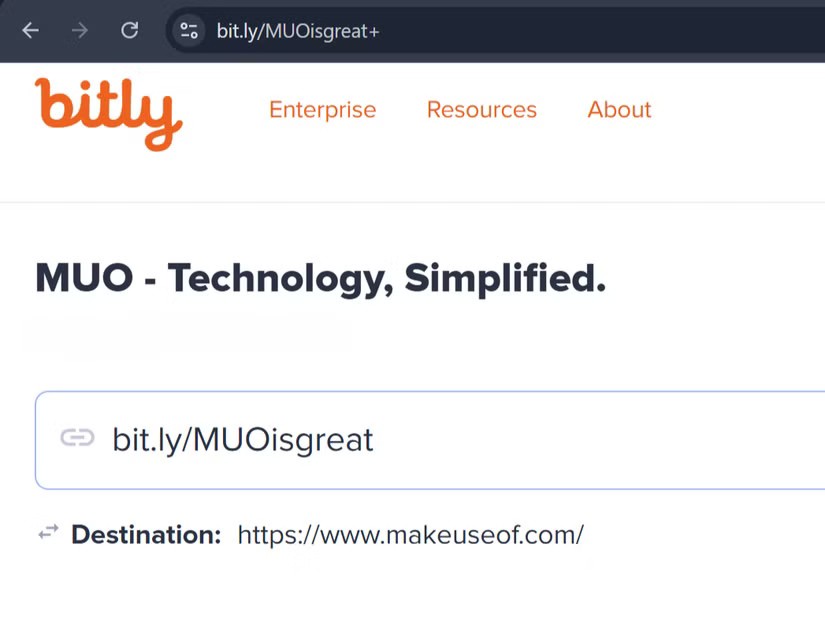
공격자들은 이러한 투명성 부족을 악용합니다. 신뢰할 수 있는 단축 사이트 뒤에 악성 도메인을 숨겨 피싱을 할 수 있습니다. 이는 해커들이 사용자를 노리는 이메일 습관입니다. 겉보기에는 멀쩡해 보이지만, 실제로는 사용자 인증 정보를 훔치도록 설계된 가짜 로그인 페이지로 연결되는 링크로 사용자를 유인하는 것입니다.
단 한 번의 클릭만으로 악성코드가 기기에 자동으로 설치되는 자동 다운로드가 실행될 수 있습니다. 악성 페이지에서 아무것도 클릭할 필요도 없습니다. 따라서 너무 늦기 전에 다운로드한 파일이 안전한지 확인하는 방법을 아는 것이 중요합니다.
더 심각한 문제는 사기꾼들이 단축 링크를 더욱 합법적인 것처럼 보이도록 맞춤 설정할 수 있다는 것입니다(예: Bit.ly/courier-tracking-update). 이러한 소셜 엔지니어링 전략은 사용자의 신뢰와 긴박감을 이용합니다. 단축 URL이 인기를 끄는 바로 그 편리함이 보안에 악영향을 미치는 것입니다. 먼저 클릭하고 나중에 생각하게 만들기 때문입니다.
단축 URL을 안전하게 여는 방법
단축된 링크를 볼 때마다 러시안 룰렛을 할 필요는 없습니다. 적절한 접근 방식을 사용하면 이러한 URL을 노출하고 클릭하기 전에 목적지를 확인할 수 있습니다. 두 단계의 과정입니다. 먼저 확장하고, 그다음 스캔합니다.
클릭하지 않고 URL 확장
무작위로 클릭하는 대신, 링크의 실제 목적지를 확인해 보세요. 가장 좋은 방법은 URL 확장기를 사용하는 것입니다. URL 확장기는 전체 주소를 보여주는 간단한 웹 도구입니다.
단축된 링크를 복사하여 Unshorten.it 이나 CheckShortURL 같은 사이트에 붙여넣기만 하면 됩니다 . 이러한 서비스는 자동으로 리디렉션되어 최종 URL을 보여줍니다. 클릭할 때 추측이 필요 없는 빠르고 간편한 방법입니다.
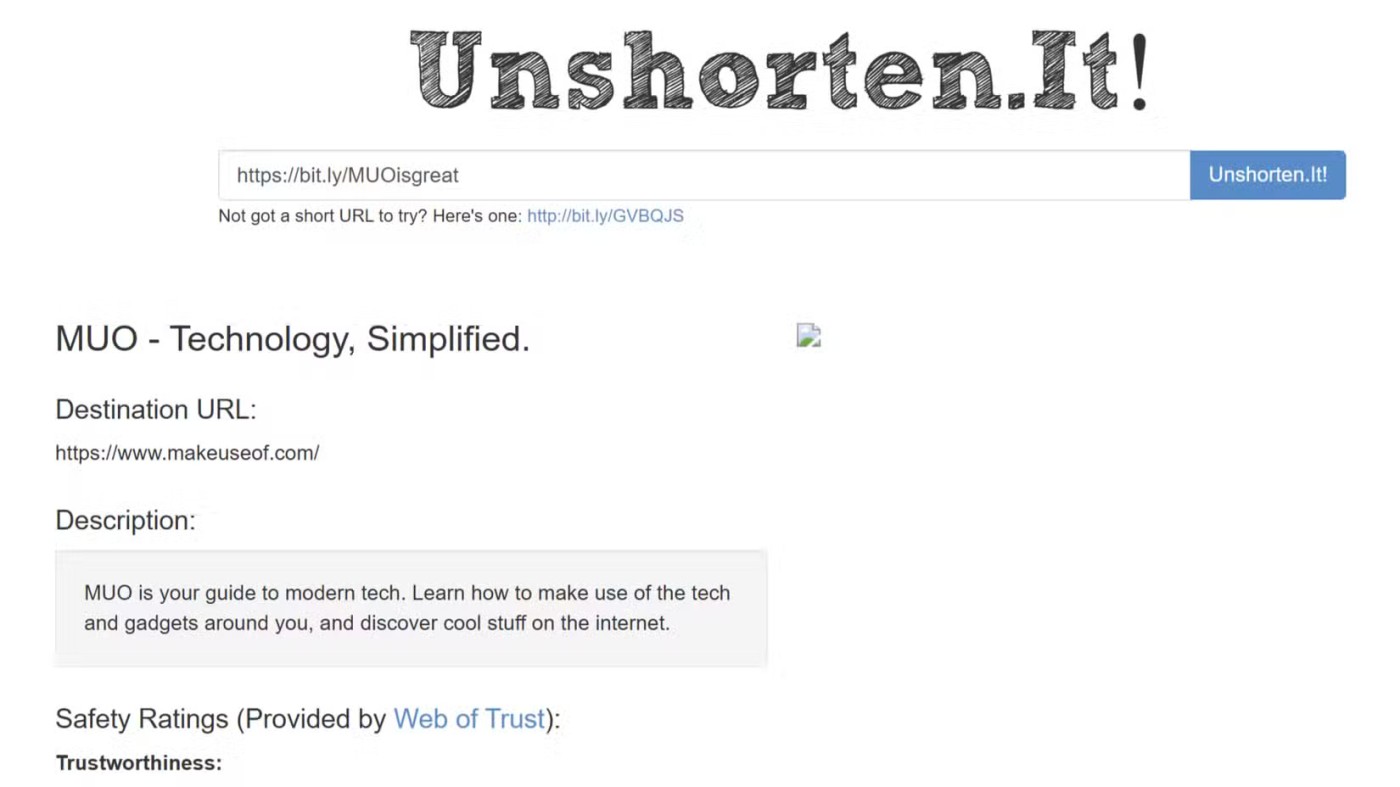
일부 URL 단축 서비스는 클릭하지 않고도 목적지를 미리 볼 수 있는 기능을 제공합니다. Bitly 링크의 경우, URL 끝에 "+" 기호를 추가하면 어디로 연결되는지 확인할 수 있습니다. TinyURL을 사용하면 단축 링크 앞에 "미리보기"를 추가하여 안전한 미리보기 페이지를 만들 수 있습니다. 이러한 간단한 팁은 타사 도구 없이 브라우저에서 바로 사용할 수 있습니다.
전체 URL이 표시되면 다시 한번 확인하세요. 도메인이 정확한가요? 전달용으로 의도된 링크가 이상하고 관련 없는 사이트로 연결되면 안 됩니다. 사기의 전형적인 수법인 실제 도메인을 모방한 가짜 도메인을 찾아보세요.
URL 끝에 .exe나 .zip과 같은 의심스러운 파일 확장자가 있는지도 확인하세요. 파일을 바로 다운로드하려는 링크는 심각한 경고 신호입니다.
빠른 바이러스 검사 실행
확장 URL이 정상으로 보이더라도 다른 의견을 들어보는 것이 좋습니다. 사이트 자체가 해킹당했을 수도 있습니다. 이럴 때 온라인 보안 스캐너가 도움이 됩니다. 랜딩 페이지를 분석하여 알려진 위협을 찾아내는 스캐너입니다.
VirusTotal 이나 URLVoid 같은 서비스가 이런 경우에 유용합니다. 전체 URL 확장 프로그램을 검색창에 붙여넣으면 수십 개의 바이러스 백신 엔진과 차단 목록과 비교하여 검사합니다. 보고서를 통해 보안 업체에서 해당 사이트를 악성으로 표시했는지 확인할 수 있습니다. 이 과정을 통해 단 몇 초 만에 종합적인 위협 평가를 수행할 수 있습니다.
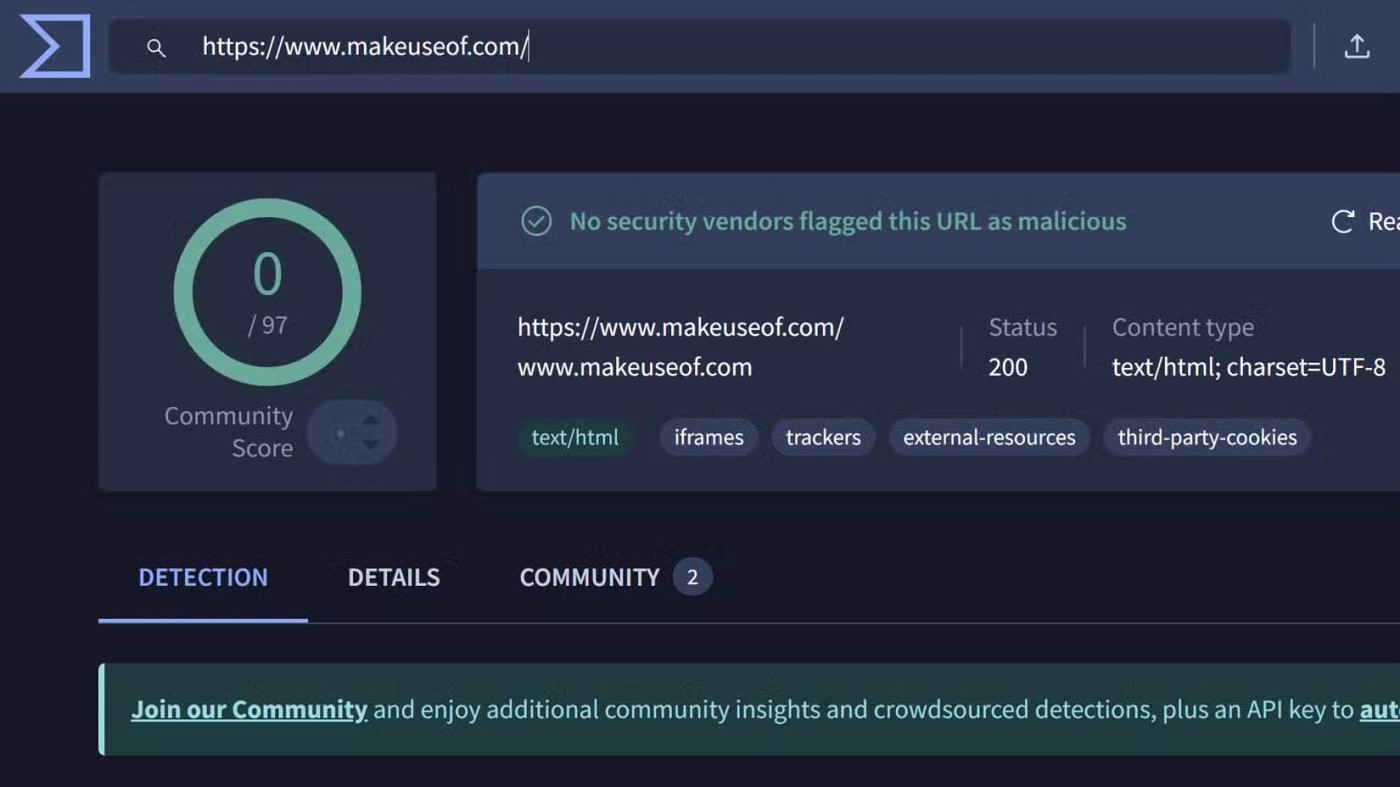
VPN이란 무엇이며, VPN의 장단점은 무엇일까요? WebTech360과 함께 VPN의 정의와 이 모델 및 시스템을 업무에 적용하는 방법에 대해 알아보겠습니다.
Windows 보안은 기본적인 바이러스 차단 이상의 기능을 제공합니다. 피싱, 랜섬웨어 차단, 악성 앱 실행 방지 등 다양한 기능을 제공합니다. 하지만 이러한 기능은 여러 겹의 메뉴 뒤에 숨겨져 있어 쉽게 찾을 수 없습니다.
한번 배우고 직접 시도해보면 암호화가 매우 사용하기 쉽고 일상생활에 매우 실용적이라는 걸 알게 될 겁니다.
다음 글에서는 지원 도구인 Recuva Portable을 사용하여 Windows 7에서 삭제된 데이터를 복구하는 기본 방법을 소개합니다. Recuva Portable을 사용하면 편리한 USB에 저장하여 필요할 때마다 사용할 수 있습니다. 이 도구는 작고 간단하며 사용하기 쉬우며 다음과 같은 기능을 제공합니다.
CCleaner는 단 몇 분 만에 중복 파일을 스캔한 후, 어떤 파일을 삭제해도 안전한지 결정할 수 있도록 해줍니다.
Windows 11에서 다운로드 폴더를 C 드라이브에서 다른 드라이브로 이동하면 C 드라이브의 용량을 줄이는 데 도움이 되고 컴퓨터가 더 원활하게 실행되는 데 도움이 됩니다.
이는 Microsoft의 일정이 아닌 사용자의 일정에 따라 업데이트가 이루어지도록 시스템을 강화하고 조정하는 방법입니다.
Windows 파일 탐색기는 파일 보기 방식을 변경할 수 있는 다양한 옵션을 제공합니다. 시스템 보안에 매우 중요한 옵션 중 하나가 기본적으로 비활성화되어 있다는 사실을 모르실 수도 있습니다.
적절한 도구를 사용하면 시스템을 검사하여 시스템에 숨어 있는 스파이웨어, 애드웨어 및 기타 악성 프로그램을 제거할 수 있습니다.
아래는 새 컴퓨터를 설치할 때 권장하는 소프트웨어 목록입니다. 이를 통해 컴퓨터에 가장 필요하고 가장 좋은 애플리케이션을 선택할 수 있습니다!
플래시 드라이브에 전체 운영 체제를 저장하는 것은 특히 노트북이 없는 경우 매우 유용할 수 있습니다. 하지만 이 기능이 Linux 배포판에만 국한된다고 생각하지 마세요. 이제 Windows 설치를 복제해 볼 때입니다.
이러한 서비스 중 몇 가지를 끄면 일상 사용에 영향을 주지 않고도 배터리 수명을 상당히 절약할 수 있습니다.
Ctrl + Z는 Windows에서 매우 자주 사용되는 키 조합입니다. Ctrl + Z를 사용하면 Windows의 모든 영역에서 작업을 실행 취소할 수 있습니다.
오랜 기다림 끝에 Windows 11의 첫 번째 주요 업데이트가 공식적으로 출시되었습니다.
VPN이란 무엇이며, VPN의 장단점은 무엇일까요? WebTech360과 함께 VPN의 정의와 이 모델 및 시스템을 업무에 적용하는 방법에 대해 알아보겠습니다.
Windows 보안은 기본적인 바이러스 차단 이상의 기능을 제공합니다. 피싱, 랜섬웨어 차단, 악성 앱 실행 방지 등 다양한 기능을 제공합니다. 하지만 이러한 기능은 여러 겹의 메뉴 뒤에 숨겨져 있어 쉽게 찾을 수 없습니다.
한번 배우고 직접 시도해보면 암호화가 매우 사용하기 쉽고 일상생활에 매우 실용적이라는 걸 알게 될 겁니다.
다음 글에서는 지원 도구인 Recuva Portable을 사용하여 Windows 7에서 삭제된 데이터를 복구하는 기본 방법을 소개합니다. Recuva Portable을 사용하면 편리한 USB에 저장하여 필요할 때마다 사용할 수 있습니다. 이 도구는 작고 간단하며 사용하기 쉬우며 다음과 같은 기능을 제공합니다.
CCleaner는 단 몇 분 만에 중복 파일을 스캔한 후, 어떤 파일을 삭제해도 안전한지 결정할 수 있도록 해줍니다.
Windows 11에서 다운로드 폴더를 C 드라이브에서 다른 드라이브로 이동하면 C 드라이브의 용량을 줄이는 데 도움이 되고 컴퓨터가 더 원활하게 실행되는 데 도움이 됩니다.
이는 Microsoft의 일정이 아닌 사용자의 일정에 따라 업데이트가 이루어지도록 시스템을 강화하고 조정하는 방법입니다.
Windows 파일 탐색기는 파일 보기 방식을 변경할 수 있는 다양한 옵션을 제공합니다. 시스템 보안에 매우 중요한 옵션 중 하나가 기본적으로 비활성화되어 있다는 사실을 모르실 수도 있습니다.
적절한 도구를 사용하면 시스템을 검사하여 시스템에 숨어 있는 스파이웨어, 애드웨어 및 기타 악성 프로그램을 제거할 수 있습니다.
아래는 새 컴퓨터를 설치할 때 권장하는 소프트웨어 목록입니다. 이를 통해 컴퓨터에 가장 필요하고 가장 좋은 애플리케이션을 선택할 수 있습니다!
플래시 드라이브에 전체 운영 체제를 저장하는 것은 특히 노트북이 없는 경우 매우 유용할 수 있습니다. 하지만 이 기능이 Linux 배포판에만 국한된다고 생각하지 마세요. 이제 Windows 설치를 복제해 볼 때입니다.
이러한 서비스 중 몇 가지를 끄면 일상 사용에 영향을 주지 않고도 배터리 수명을 상당히 절약할 수 있습니다.
Ctrl + Z는 Windows에서 매우 자주 사용되는 키 조합입니다. Ctrl + Z를 사용하면 Windows의 모든 영역에서 작업을 실행 취소할 수 있습니다.
단축 URL은 긴 링크를 정리하는 데 편리하지만, 실제 목적지를 숨기는 단점이 있습니다. 악성코드나 피싱을 피하고 싶다면 무작정 링크를 클릭하는 것은 현명한 선택이 아닙니다.
오랜 기다림 끝에 Windows 11의 첫 번째 주요 업데이트가 공식적으로 출시되었습니다.













